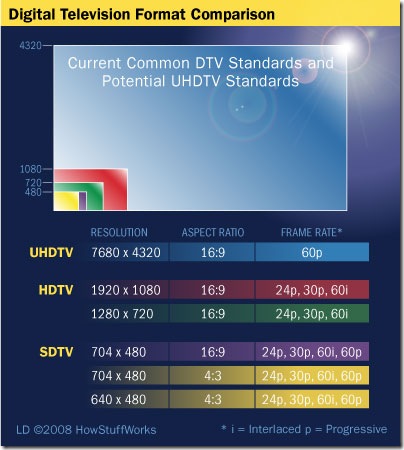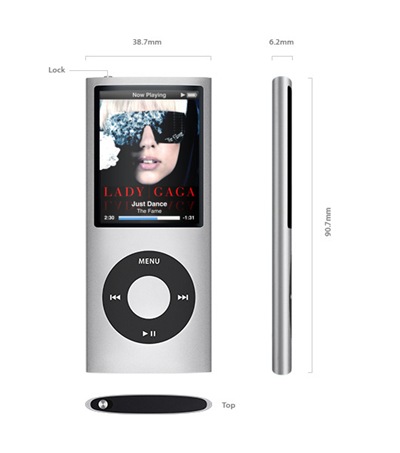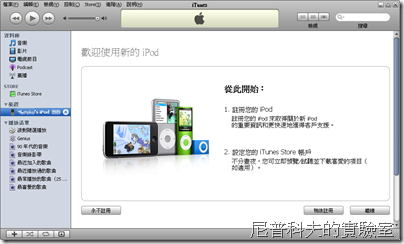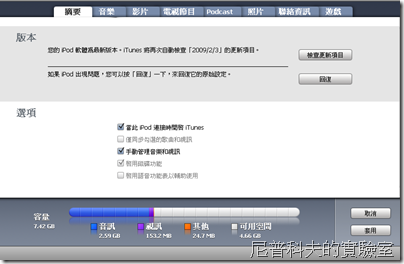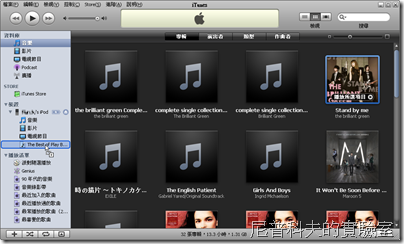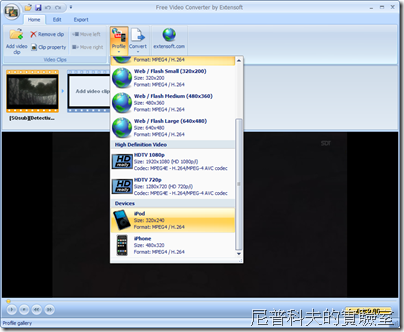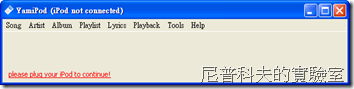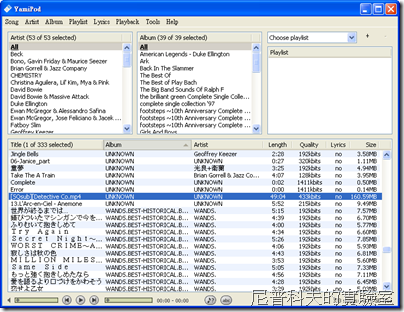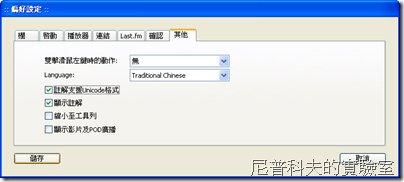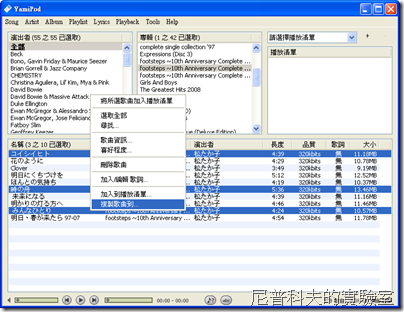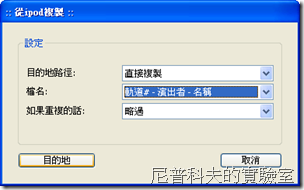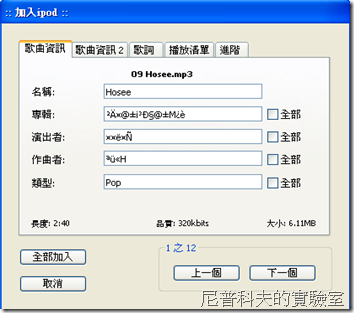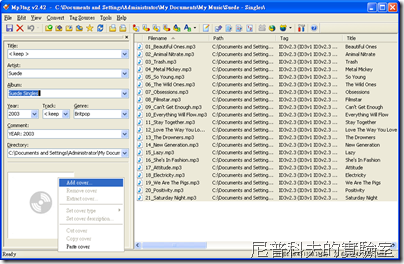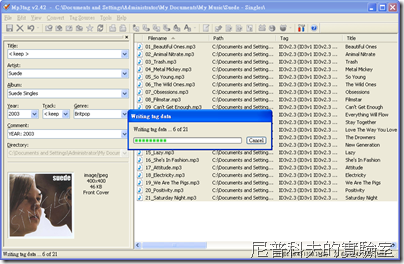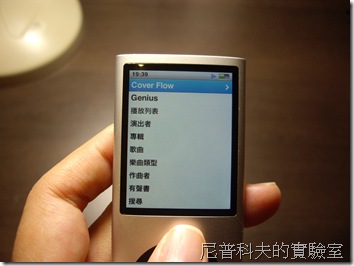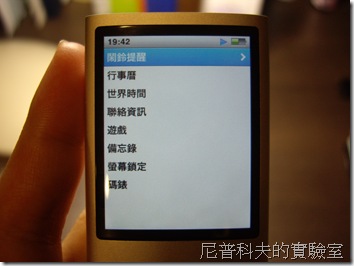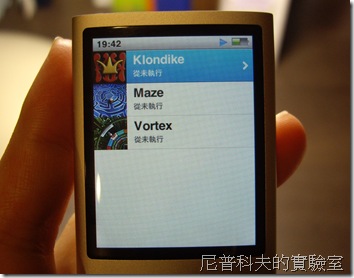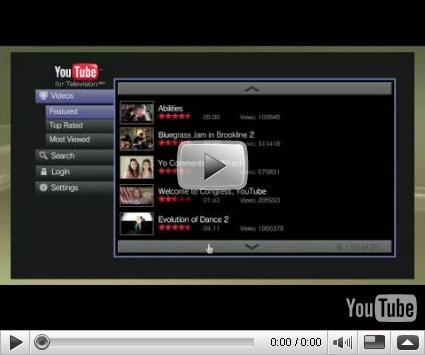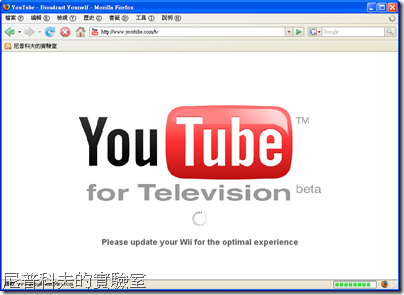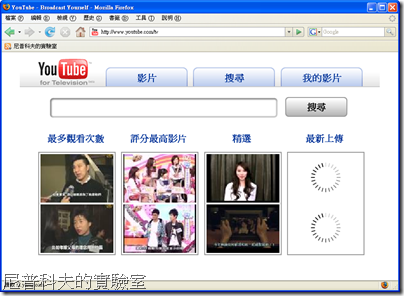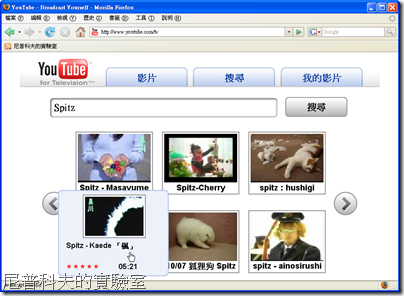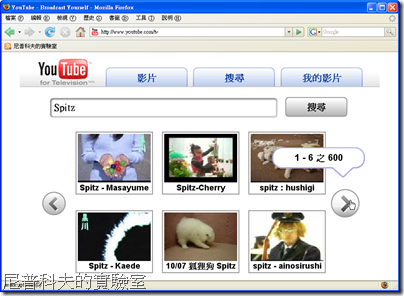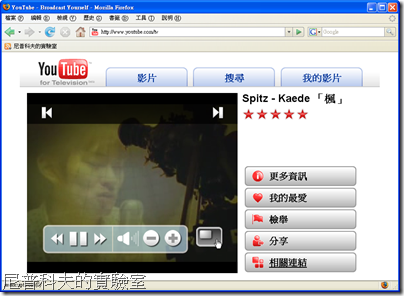《硬體篇》

●無論你在哪買到iPod nano,都一定會有白色的塑膠紙緊緊包裹哦!

●拆開白色包裝紙後,就是固定在透明塑膠盒中的iPod nano了。

●盒子上方有標明此產品為8GB的sku。右上角灰色的突出物標示如何撕開封膜,打開外盒。

●盒子下方清楚標示了產品型號、序號及條碼。哎~Apple啊!為何你也在中國製造了呢?(話說我前同事還真有在台灣製造的iPod mini,因為產地之故,令大伙欣羨不已呢!)

●外盒側身寫著iPod nano。

●外盒背面以簡中、繁中及韓文註明配件及系統需求。

●開箱囉~

●iPod nano被固定在塑膠片上,取出後,下方則是以厚紙包覆的配件及文件。

●一開始還搞不清要怎麼把iPod nano從固定片上取下呢!看了背後的說明才知要這樣做。(不過好心疼啊!這固定片還是在我的小銀上留下小小的刮痕了…嗚~)

●iPod nano及所有配件。最上頭是我一直不知要怎麼接的Dock轉接器,下排依序為USB傳輸線及耳機。

●由左至右依序為Apple貼紙、保固說明書及Quick Guide(真的非常快速…超級簡短,想要了解更多得上官網抓使用手冊)。

●iPod nano的背面(請原諒病人…我實在沒力拍好它)。

●初次使用,先接上電腦充個電吧!官方說法是4小時可以充飽飽。
《軟體篇》
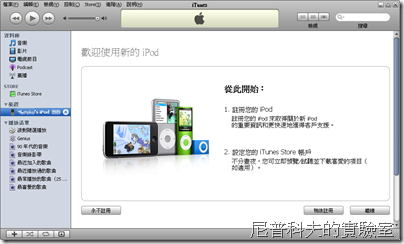
●iTunes既是Apple出的媒體播放軟體,也是iPod管理員。在電腦上安裝iTunes並接上iPod nano後,該裝置就會出現在左側的「裝置」下方。
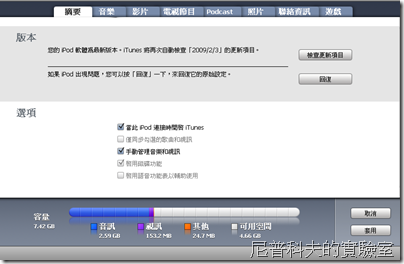
●為了讓我的iPod nano能汲取多台電腦裡的「菁華」,我停用了自動同步的功能,勾選「手動管理音樂和視訊」。在這個情況下,「啟用磁碟功能」會自動勾選,意思就是iPod nano現在也可當一般隨身碟用了。
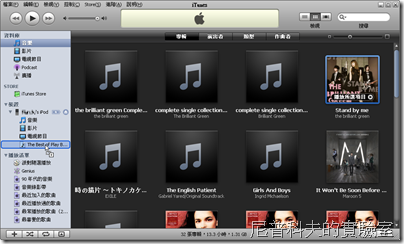
●啟用手動管理後,iPod nano接上第二台電腦時,原有曲目就不會被覆蓋掉,而且可以只拖放加入想要加入的專輯或單曲。(若設定為自動同步化,則iPod nano裡的歌將和iTunes一模一樣,意思就是若在iTunes刪掉某首歌,接上iPod nano後,該首歌也會從iPod nano上刪除。)
《軟體番外篇》
-Free Video Converter by Extensoft-
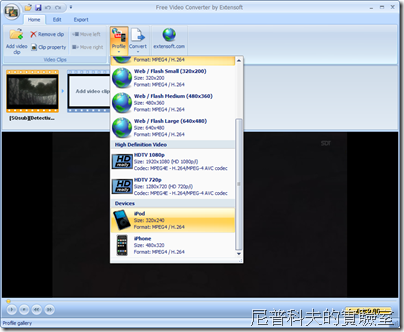
●iPod nano能吃的影片格式只有MP4 (H.264)及MOV,因此要看網路上抓下來的卡通、日劇或韓劇,必須先將它們轉成iPod的MPEG-4檔案格式。Free Video Converter內建了iPod的影片設定檔,將要轉的影片拖入後,按下「Profile」→「iPod」即可轉檔。

●放到iPod nano上播放的效果很不錯哩!不過就是字幕會看不太清楚。(柯南和我一樣都感冒了…)
-YamiPod-
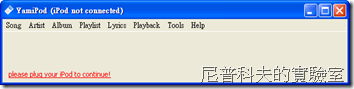
●iTunes雖然是管理iPod的利器,但為了保護著作權,它「只出不進」地禁止由iPod nano匯入歌曲至電腦中,對於將iPod nano當作音樂備份的人來說甚為不便。在此尼普科夫要推一個叫做YamiPod的免費軟體,它不但免安裝,而且可以將iPod裡的歌匯出到電腦中哦! YamiPod可獨立於iTunes執行,對於覺得iTunes太過肥大的人,也是值得一試的選擇。
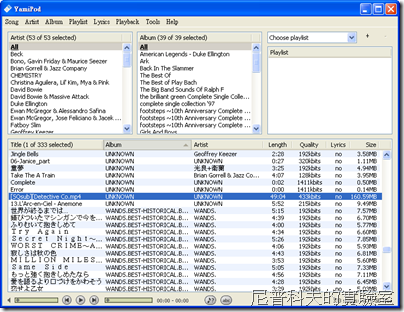
●YamiPod的使用方式很簡單,只要將音樂或影片檔拖放至下方的窗格中即可。雖然YamiPod的介面似乎完全為音樂而設計,但若將影片拖入,影片也會自動列入「視訊」中。
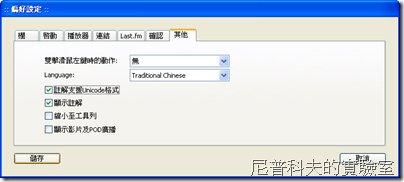
●習慣中文介面的人可以從Tools→Preferences中,將語言設定為「Traditional Chinese」。
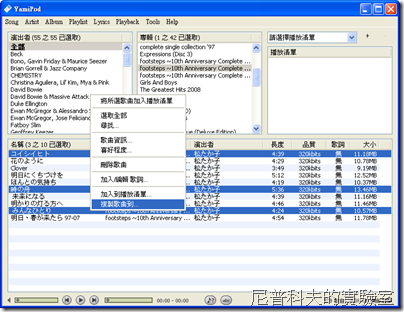
●YamiPod最大的優點就是可以將音樂從iPod nano中匯出,選取要匯出的音樂後,按滑鼠右鍵,選擇「複製歌曲到…」。
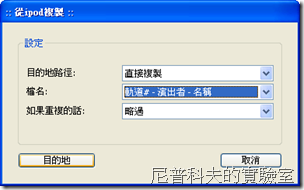
●選擇檔名格式後,按下「目的地」,從檔案總管中擇一路徑即可。
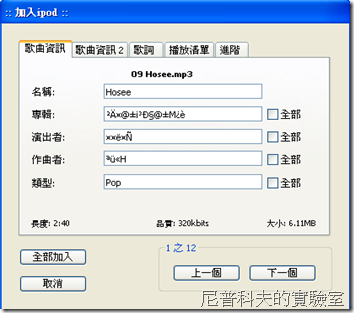
●YamiPod最「致命」的缺點就是不支援非英文的檔名,若用YamiPod匯入非英文檔名的歌曲,就會換來一堆亂碼…雖然可以在YamiPod的檔案資訊編輯器中正確修改,但一次加入多檔時甚為不便。
-Portable MP3Tag-
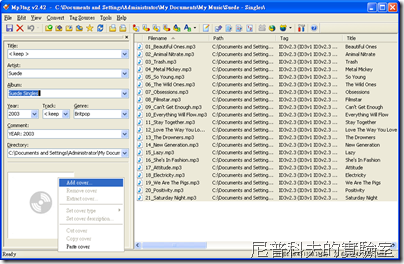
●為了能充份利用iPod nano的Cover Flow功能,為歌曲加入專輯封面是一定要的啦!執行免安裝的Portable MP3Tag,選取同張專輯的所有歌曲後,於左下角的封面區塊上按滑鼠右鍵,選擇「Add cover」。
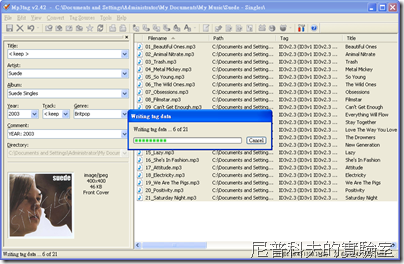
●於檔案總管中選好要加入的專輯封面圖後,按下左上角的儲存鍵,即可一次加到多首歌曲中。之後開啟iTunes只要從資料庫中刪除這張專輯,再重新加入,即可看到專輯封面。
《實測篇》

●主目錄。
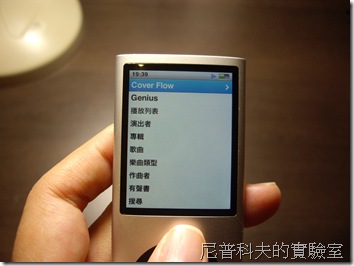
●「音樂」子目錄內容。

●播放音樂時側著拿,就會立即秀出Cover Flow檢視模式。

●因為Click Wheel實在太好滑,iPod nano很貼心地在「設定」裡備有「音量限制」功能,讓你自訂音量上限,以免傷耳。iPod nano另有晃動即可隨機播放的功能,還蠻炫的。
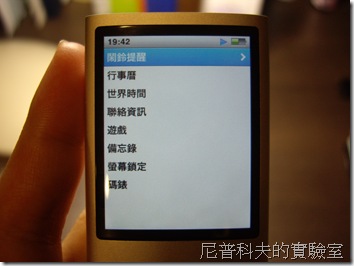
●iPod nano的「附加功能」。行事曆、聯絡資訊及備份錄都得靠電腦匯入。
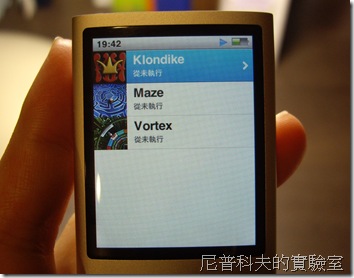
●iPod nano內建的遊戲…一看就覺得不太好玩,可以到iTunes Store上購買其他遊戲。(我想大家應該都另有取得iPod遊戲的門路吧!噗!)
《總結》
整體而言,iPod nano可說是目前市面上最優的媒體播放器,不但外型優美、介面直覺、操作便利,而且容量大,又有量身打造的iTunes作檔案管理及同步化。但…老實說,若今天不是別人大手筆送我當禮物,我還真買不下手,實在太貴了,要5300元呢!此外,它支援的檔案格式還是偏少,常常都得先行轉檔才可以匯入播放,易留指紋及刮痕的玻璃螢幕,讓人不得不另外添購保護膜、保護殼或果凍套。
因為蘋果家的東西價錢一向很硬,所以無論你在光華還是Apple Online Store購買,都是不二價的5300元,但尼普科夫建議想入手的朋友可以到Apple Online Store上購買,除了可享有免運費的24小時到貨服務之外,還可享有免費雷射刻字服務哦!
《延伸閱讀》
官網產品頁:
http://www.apple.com/tw/ipodnano/
Free Video Converter by Extensoft:
http://www.extensoft.com/?p=free_video_converter
YamiPod:
http://www.yamipod.com/
Portable MP3Tag:
http://tinyurl.com/b5jpuu